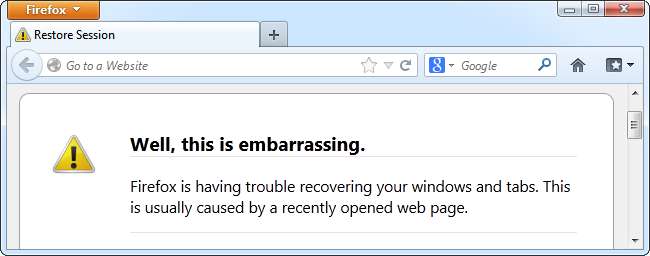
Firefox dapat mogok karena berbagai alasan, tetapi Anda dapat dengan cepat memperbaiki sebagian besar kerusakan dengan fitur Mode Aman dan Setel Ulang Firefox. Namun, bahkan trik ini tidak akan memperbaiki setiap kerusakan.
Browser web adalah perangkat lunak rumit yang berinteraksi dengan banyak perangkat lunak lain di sistem Anda - ekstensi dan tema, plugin, program keamanan, driver grafis, dan banyak lagi. Perangkat lunak yang tidak kompatibel atau kedaluwarsa sering kali dapat menyebabkan kerusakan.
Gunakan Safe Mode
Firefox memiliki Safe Mode yang memuat Firefox tanpa memuat add-on Anda. Untuk mengaktifkan Safe Mode, klik menu Firefox, arahkan ke Help, dan pilih Restart with Add-ons Disabled. Anda juga dapat masuk ke Safe Mode dengan menahan tombol Shift saat memulai Firefox.
Coba gunakan Safe Mode untuk sementara waktu jika Firefox mogok. Jika Safe Mode berfungsi dengan baik, masalahnya ada pada salah satu add-on Anda. Anda mungkin ingin meninggalkan Safe Mode dan menonaktifkan add-on satu per satu sampai Anda mengidentifikasi add-on yang menyebabkan masalah.
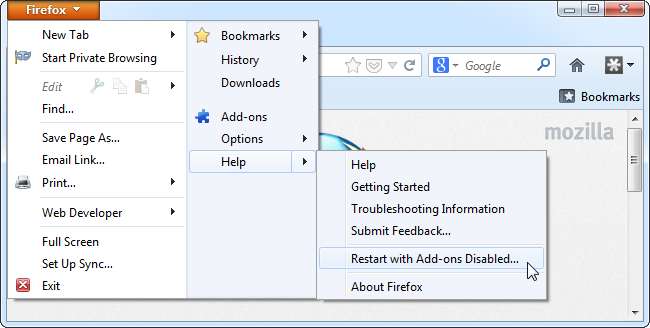
Setel ulang Firefox
Firefox menyimpan data pribadi Anda di folder profil. Masalah dapat terjadi dengan folder profil Anda, tetapi Anda tidak perlu membuang waktu untuk mengidentifikasi dan memperbaiki penyebab pastinya. Fitur Reset Firefox akan membuat folder profil baru, bermigrasi ke bookmark Anda, riwayat browser, sandi yang disimpan, cookie, dan informasi pengisian otomatis.
Anda akan kehilangan ekstensi, tema, mesin telusur, dan preferensi khusus situs saat Anda mengatur ulang Firefox. Ekstensi dan tema khususnya dapat menyebabkan kerusakan, jadi menyingkirkannya dan memulai dari profil yang bersih dapat membantu.
Untuk mengatur ulang Firefox ke keadaan default, buka menu Firefox, arahkan ke Bantuan, dan pilih Informasi Pemecahan Masalah.

Klik tombol Reset Firefox. Firefox akan membuat profil baru untuk Anda dan memindahkan sebagian besar informasi lama Anda. Profil baru dan bersih diharapkan dapat memperbaiki kerusakan Anda.
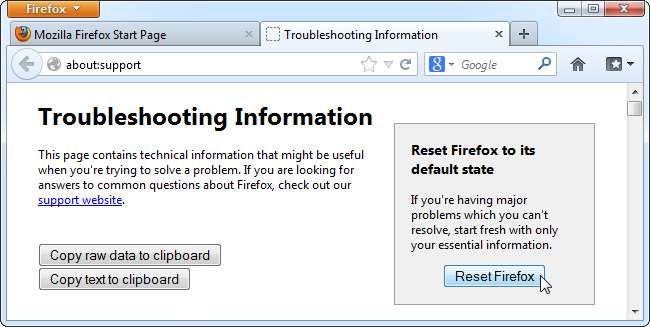
Jika Firefox mulai mogok lagi setelah Anda memasang ulang ekstensi favorit Anda, salah satu ekstensi Anda kemungkinan besar menyebabkan kerusakan tersebut. Coba instal ulang ekstensi satu per satu untuk mengidentifikasi apakah ekstensi tertentu menyebabkan masalah.
Nonaktifkan Akselerasi Perangkat Keras
Fitur akselerasi perangkat keras Firefox menggunakan kartu grafis komputer Anda untuk merender teks dan objek pada halaman web. Ini mempercepat rendering halaman web dan mengurangi beban CPU Anda. Namun, akselerasi perangkat keras dapat menyebabkan masalah dengan beberapa driver grafis dan kartu grafis.
Anda dapat menentukan apakah akselerasi perangkat keras adalah masalahnya dengan menonaktifkannya. Untuk melakukannya, klik tombol Firefox dan pilih Opsi. Klik ikon Advanced dan hapus centang Gunakan akselerasi perangkat keras ketika tersedia kotak centang.
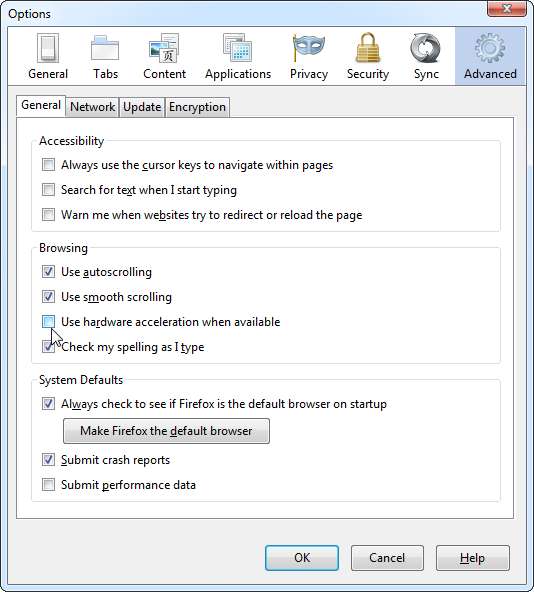
Coba gunakan Firefox sebentar setelah menonaktifkan fitur ini. Jika Firefox berhenti mogok, kemungkinan besar masalahnya adalah akselerasi perangkat keras. Anda dapat mencoba menginstal driver grafis yang diperbarui dan melihat apakah mereka memperbaiki masalah. Jika tidak, Anda harus membiarkan akselerasi perangkat keras dinonaktifkan di sistem Anda.
Perhatikan bahwa Anda tidak boleh menonaktifkan akselerasi perangkat keras jika semuanya berfungsi dengan baik, karena ini adalah fitur yang berguna.
Periksa Malware
Perangkat lunak perusak dapat menyebabkan Firefox macet, sama seperti program lain yang dapat mogok di sistem Anda. Jika Firefox sering mogok, pindai komputer Anda dengan ekstensi antivirus program Suka keamanan penting microsoft . Jika Anda sudah menginstal program antivirus, Anda mungkin menginginkannya dapatkan opini kedua dari program antivirus lain .
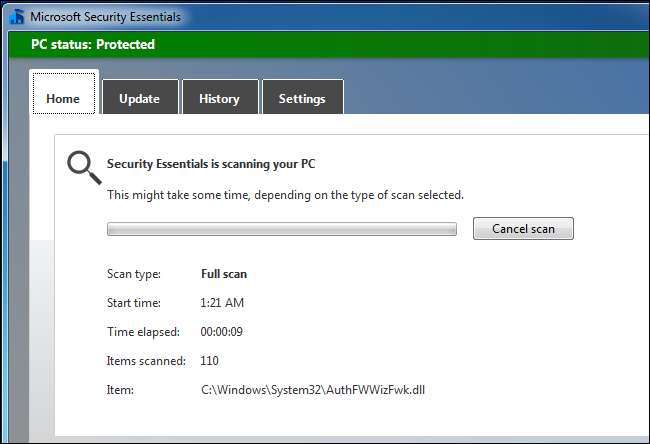
Update Software
Mozilla menyarankan untuk memperbarui perangkat lunak pada sistem Anda jika Firefox mengalami gangguan. Berikut adalah daftar semua yang harus Anda perbarui:
- Firefox : Klik menu Firefox, arahkan ke Bantuan, dan pilih Tentang Firefox. Unduh dan instal pembaruan yang tersedia.
- Pengaya : Mengunjungi Halaman periksa pembaruan plugin Firefox . Halaman ini akan memindai browser Anda untuk plugin yang sudah ketinggalan zaman. Ikuti tautan untuk mengunduh dan menginstal pembaruan untuk plugin apa pun yang kedaluwarsa.
- Ekstensi dan Tema : Klik tombol Firefox, klik Add-ons, dan pilih Extensions. Klik menu perkakas dan pilih Periksa Pembaruan. Pasang pengaya yang diperbarui.
- Windows : Gunakan Pembaruan Windows untuk memastikan Windows adalah yang terbaru.
- Driver Grafik : Instal driver grafis yang diperbarui untuk memperbaiki masalah dengan akselerasi perangkat keras.
- Perangkat Lunak Keamanan Internet : Instal versi terbaru dari semua firewall, program antivirus, paket keamanan Internet, dan aplikasi keamanan lainnya yang diinstal di sistem Anda.
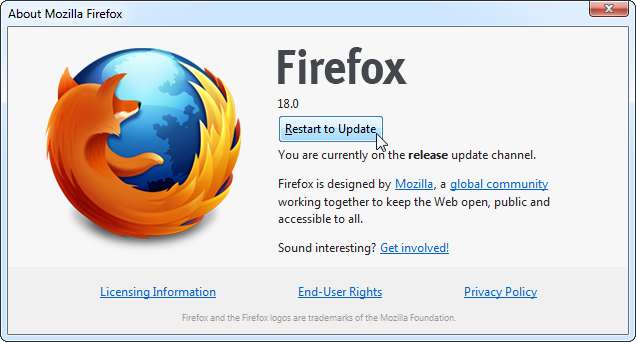
Masalah perangkat keras juga dapat menyebabkan Firefox - dan perangkat lunak lain - macet. Mencoba memeriksa kesalahan pada RAM komputer Anda jika crash terus terjadi.







